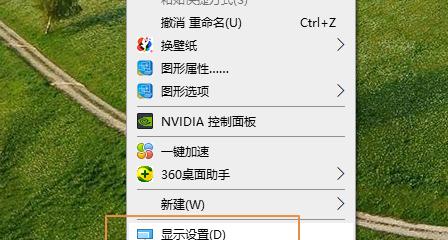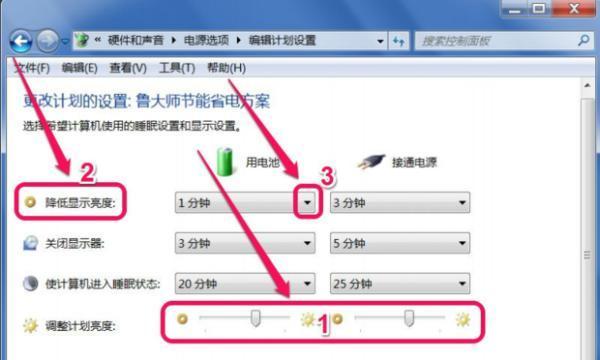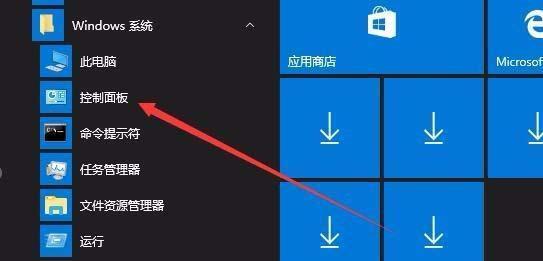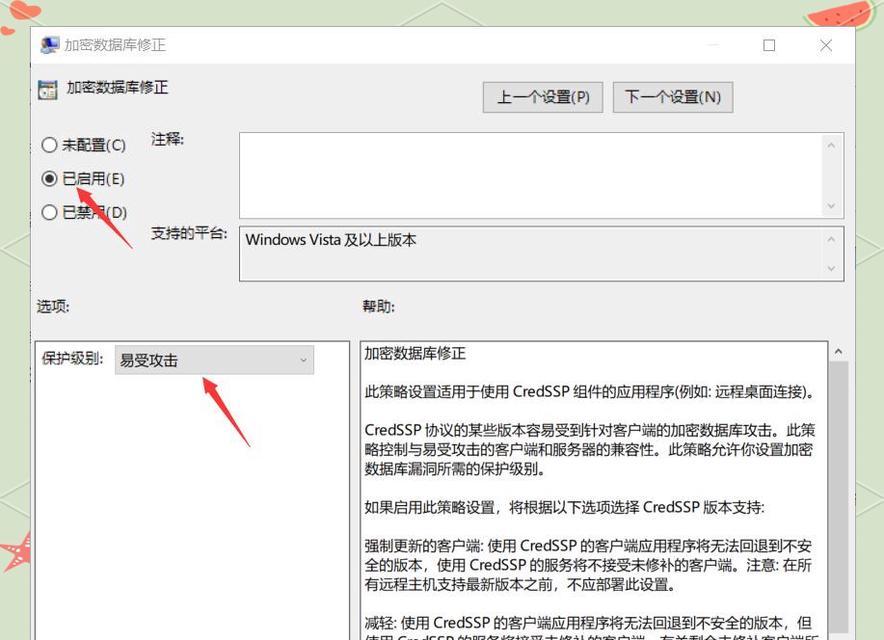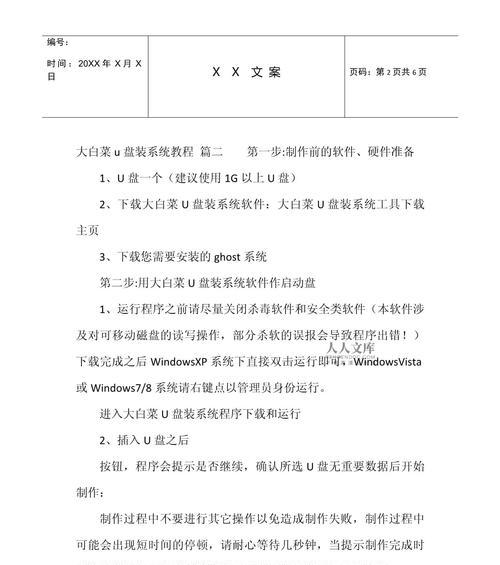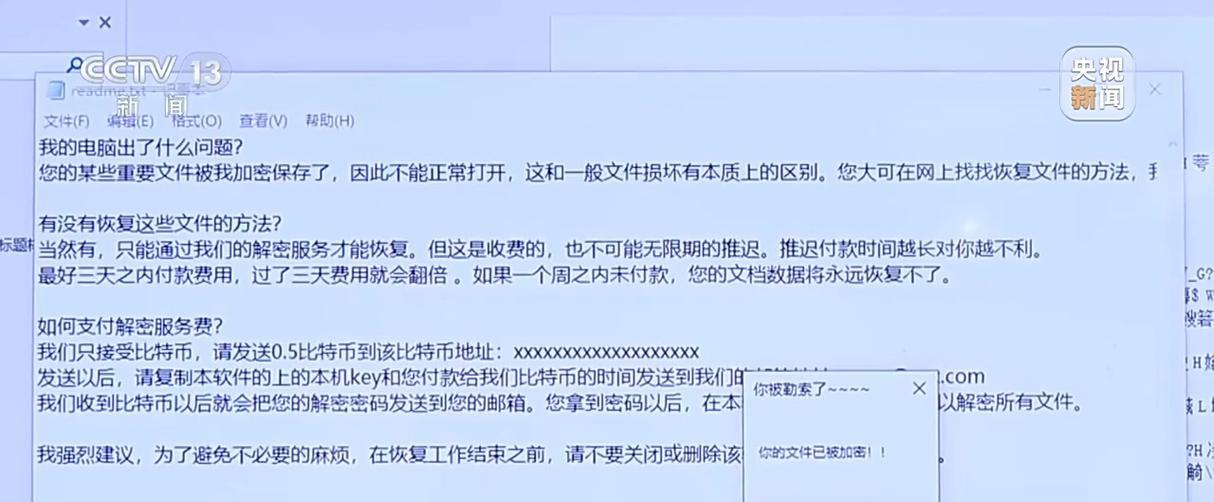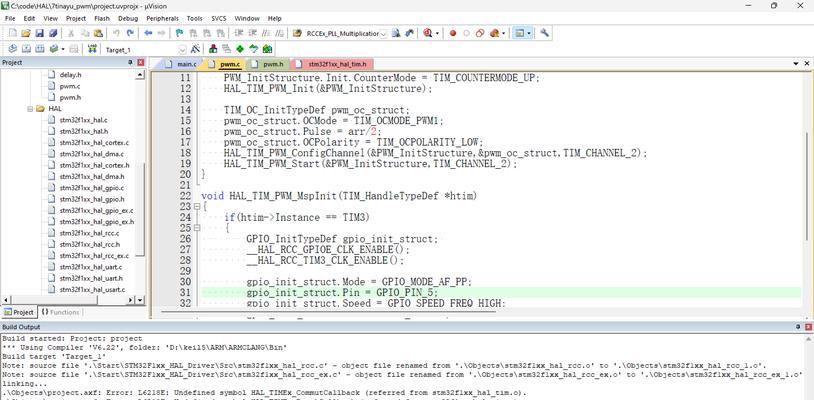在使用电脑过程中,正确的亮度设置可以提供更好的视觉体验,并减少对眼睛的伤害。但是,很多人可能不知道如何调整电脑的亮度设置,本文将详细介绍如何进行操作。
了解亮度调节的重要性
合理的电脑屏幕亮度可以减少眼睛疲劳和干涩感,增强视觉体验。掌握如何调整电脑亮度是很有必要的。
通过快捷键进行亮度调节
大部分笔记本电脑和一些台式机都可以使用特定的快捷键来进行亮度调节。常见的快捷键包括Fn+F5/F6,通过按下这两个键可以逐步调整屏幕亮度。
在Windows系统中调整亮度
Windows系统提供了简单易用的方法来调整亮度。只需点击右下角的通知区域,找到屏幕亮度调节选项,然后通过滑动滑块或点击“+”“-”按钮来调整亮度。
在Mac系统中调整亮度
Mac系统的亮度调节方法也非常简单。只需点击屏幕右上角的“亮度”图标,然后通过拖动滑块来调整亮度。
在Linux系统中调整亮度
Linux系统上亮度调节方法略有不同,但同样简单。通过打开系统设置,找到“亮度和锁定”选项,然后通过滑动滑块来调整屏幕亮度。
使用第三方软件进行亮度调节
除了系统自带的方法外,还可以使用一些第三方软件来调节电脑亮度。例如,f.lux和Redshift等软件可以根据时间自动调整屏幕亮度,以减少对眼睛的刺激。
根据环境光照自动调节亮度
一些笔记本电脑和显示器具有环境光传感器,可以根据周围环境光照自动调节屏幕亮度。通过启用此功能,可以让屏幕亮度在不同环境下自动适应。
调整对比度以提升视觉效果
除了调整亮度外,还可以适当调整电脑屏幕的对比度,以提升图像的清晰度和色彩的饱和度。对于照片编辑和视频观看等需求更高的场景,适当调整对比度可以获得更好的效果。
注意亮度过高的影响
尽管亮度过高可能会给眼睛带来舒适的感觉,但长时间使用高亮度会对视力产生负面影响。在调整亮度时要避免过高的亮度,以免造成眼睛疲劳或损伤。
在夜间使用护眼模式
为了进一步保护眼睛,一些电脑系统和软件提供了护眼模式。启用护眼模式可以降低屏幕的蓝光成分,减少对眼睛的刺激,有助于提高睡眠质量。
调整电脑亮度的时间选择
在调整电脑亮度时,最好选择白天或者光线充足的环境进行。这样可以更准确地调整亮度,并避免在过暗或过亮的环境下使用电脑。
定期清洁屏幕以提升亮度效果
定期清洁电脑屏幕可以去除灰尘和污渍,提升屏幕的亮度效果。使用专门的屏幕清洁剂和柔软的布来擦拭屏幕,避免使用粗糙或含酒精的物品来清洁。
注意调整亮度对色彩准确性的影响
调整亮度可能会对屏幕上的颜色产生一定影响,特别是对于需要精确色彩的工作,如图形设计或者照片编辑。在调整亮度时要注意对色彩准确性的影响,并进行适当的调整。
根据个人习惯调整亮度
调整电脑亮度也是一个个人化的过程。每个人对亮度的感受和需求都有所不同,可以根据个人习惯进行适量的调整。
通过本文的介绍,相信大家已经了解了如何调整电脑的亮度设置。正确合理地调整亮度不仅可以提高视觉体验,还能减少对眼睛的伤害。根据个人需求和环境光照,选择合适的亮度设置,享受更好的电脑使用体验。